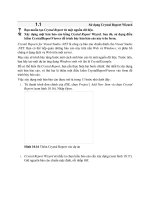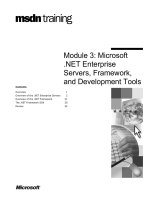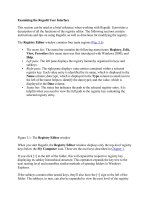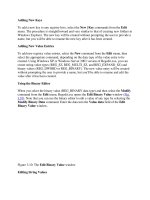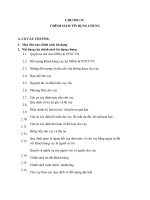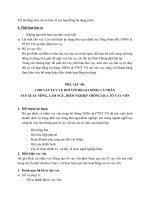Tài liệu Windows Form Microsoft .NET Framework phần 1 doc
Bạn đang xem bản rút gọn của tài liệu. Xem và tải ngay bản đầy đủ của tài liệu tại đây (168.11 KB, 6 trang )
Chương 6 : Windows Form
Microsoft .NET Framework chứa một tập phong phú các lớp dùng để tạo các ứng dụng
dựa-trên-Windows truyền thống trong không gian tên System.Windows. Forms. Các lớp
này có phạm vi từ các phần cơ bản như các lớp TextBox, Button, và MainMenu đến các
điều kiểm chuyên biệt như TreeView, LinkLabel, và NotifyIcon. Ngoài ra, bạn sẽ tìm
thấy tất cả các công cụ cần thiết để quản lý các ứng dụng giao diện đa tài liệu (Multiple
Document Interface—MDI), tích hợp việc tr
ợ giúp cảm-ngữ-cảnh, và ngay cả tạo các
giao diện người dùng đa ngôn ngữ—tất cả đều không cần viện đến sự phức tạp của
Win32 API.
Hầu hết các nhà phát triển C# có thể tự nắm bắt nhanh chóng mô hình lập trình Windows
Form. Tuy nhiên, có một số thủ thuật và kỹ thuật không tốn nhiều thời gian có thể làm
cho việc lập trình Windows hiệu quả hơn. Chương này sẽ
trình bày các vấn đề sau đây:
Cách khai thác triệt để các điều kiểm, bao gồm thêm chúng vào form lúc thực thi
(mục 6.1), liên kết chúng với dữ liệu nào đó (mục 6.2), và xử lý chúng một cách
tổng quát (mục 6.3).
Cách làm việc với form, bao gồm theo vết chúng trong một ứng dụng (mục 6.4), sử
dụng MDI (mục 6.5), và lưu trữ thông tin về kích thước và vị trí (mục 6.6). Bạn
cũng sẽ biết cách tạo form đa ngôn ngữ (mục 6.13) và form không đường viền (mục
6.14 và 6.15).
Một số thủ thuật khi làm việc với các điều kiểm thông dụng như ListBox (mục 6.7),
TextBox (mục 6.8), ComboBox (mục 6.9), ListView (mục 6.10), và Menu (mục
6.11 và mục 6.12).
Cách tạo một icon động trong khay hệ thống (mục 6.16).
Các khái niệm mà bạn có thể áp dụng cho nhiều kiểu điều kiểm, bao gồm xác nhận
tính hợp lệ (mục 6.17), kéo-và-thả (mục 6.18), trợ giúp cảm-ngữ-cảnh (mục 6.19),
phong cách Windows XP (mục 6.20), và độ đục của form (mục 6.21).
#
Hầu hết các mục trong chương này sử dụng các lớp điều kiểm, luôn được định
nghĩa trong không gian tên System.Windows.Forms. Khi đưa vào các lớp này,
tên không gian tên đầy đủ không được chỉ định, và Systems.Windows.Forms
được thừa nhận.
1.1
Thêm điều kiểm vào form lúc thực thi
V
V
Bạn cần thêm một điều kiểm vào form lúc thực thi, không phải lúc thiết kế.
#
#
Tạo một đối tượng của lớp điều kiểm thích hợp. Kế đó, thêm đối tượng này vào
một form hoặc một điều kiểm container bằng phương thức Add của
ControlCollection.
Trong một ứng dụng dựa-trên-Windows .NET, không có sự khác biệt nào giữa việc tạo
điều kiểm lúc thiết kế và việc tạo điều kiểm lúc thực thi. Khi bạn tạo một đ
iều kiểm lúc
thiết kế (sử dụng công cụ Microsoft Visual Studio .NET), đoạn mã cần thiết sẽ được thêm
vào lớp form, cụ thể là trong một phương thức đặc biệt có tên là InitializeComponent.
Bạn có thể sử dụng đoạn mã giống như vậy trong ứng dụng của bạn để tạo điều kiểm.
Bạn cần thực hiện các bước sau:
1.
Tạo một đối tượng của lớp điều kiểm thích hợp.
1.
Cấu hình các thuộc tính của điều kiểm (đặc biệt là kích thước và tọa độ vị trí).
2.
Thêm điều kiểm này vào form hoặc điều kiểm container.
3.
Ngoài ra, nếu cần thụ lý các sự kiện cho điều kiểm mới, bạn có thể gắn chúng vào
các phương thức hiện có.
Mỗi điều kiểm đều cung cấp thuộc tính Controls để tham chiếu đến ControlCollection
chứa tất cả các điều kiểm con của nó. Để thêm một điều kiểm con, bạn cần gọi phương
thức ControlCollection.Add. Ví dụ sau đây sẽ làm rõ điều này bằng cách t
ạo động một
danh sách các CheckBox. Một CheckBox được thêm vào cho mỗi item trong một mảng.
Tất cả các CheckBox được thêm vào một Panel (Panel có thuộc tính AutoScroll là true để
có thể cuộn qua danh sách các CheckBox).
Hình 6.1 Danh sách các CheckBox được-tạo-động
using System;
using System.Windows.Forms;
public class DynamicCheckBox : System.Windows.Forms.Form {
// (Bỏ qua phần mã designer.)
The image part with relationship ID rId5 was not fo und in the file.
private void DynamicCheckBox_Load(object sender,
System.EventArgs e) {
// Tạo mảng.
string[] foods = {"Grain", "Bread", "Beans", "Eggs",
"Chicken", "Milk", "Fruit", "Vegetables",
"Pasta", "Rice", "Fish", "Beef"};
int topPosition = 10;
foreach (string food in foods)
{
// Tạo một CheckBox mới.
CheckBox checkBox = new CheckBox();
checkBox.Left = 10;
checkBox.Top = topPosition;
topPosition += 30;
checkBox.Text = food;
// Thêm CheckBox vào form.
panel.Controls.Add(checkBox);
}
}
}
1.2
Liên kết dữ liệu vào điều kiểm
V
V
Bạn cần liên kết một đối tượng vào một điều kiểm cụ thể (có thể là để lưu trữ
vài thông tin nào đó liên quan đến một item cho trước).
#
#
Lưu trữ một tham chiếu đến đối tượng trong thuộc tính Tag của điều kiểm.
Mọi lớp dẫn xuất từ System.Windows.Forms.Control đều cung cấp thuộc tính Tag và bạn
có thể sử dụng nó để lưu trữ một tham chiếu đến bất kỳ kiểu đối tượng nào. Thuộc tính
Tag không được điều kiểm hay Microsoft .NET Framework sử dụng mà nó được để dành
làm nơi lưu trữ các thông tin
đặc thù của ứng dụng. Ngoài ra, một vài lớp khác không dẫn
xuất từ Control cũng cung cấp thuộc tính Tag, chẳng hạn các lớp ListViewItem và
TreeNode (trình bày các item trong một ListView hoặc TreeView). Một lớp không cung
cấp thuộc tính Tag là MenuItem.
Thuộc tính Tag được định nghĩa là một kiểu Object, nghĩa là bạn có thể sử dụng nó để
lưu trữ bất kỳ kiểu giá trị hoặc kiểu tham chiếu nào, từ một số hoặc chuỗi đơn gi
ản cho
đến một đối tượng tùy biến do bạn định nghĩa. Khi lấy dữ liệu từ thuộc tính Tag, bạn sẽ
cần ép (kiểu) đối tượng thành kiểu gốc của nó.
Ví dụ sau đây thêm danh sách các file vào một ListView. Đối tượng FileInfo tương ứng
với mỗi file được lưu trữ trong thuộc tính Tag. Khi người dùng nhắp đúp vào một trong
các item, ứng dụng sẽ lấy đối tượng FileInfo từ thuộc tính Tag và hiển thị
kích thước file
trong một MessageBox (xem hình 6.2).
using System;
using System.Windows.Forms;
using System.IO;
public class TagPropertyExample : System.Windows.Forms.Form (
// (Bỏ qua phần mã designer.)
private void TagPropertyExample_Load(object sender,
System.EventArgs e) {
// Lấy tất cả các file trong thư mục gốc ổ đĩa C.
DirectoryInfo directory = new DirectoryInfo("C:\\");
FileInfo[] files = directory.GetFiles();
// Hiển thị tất cả các file trong ListView.
foreach (FileInfo file in files) {
ListViewItem item = listView.Items.Add(file.Name);
item.ImageIndex = 0;
item.Tag = file;
}
}
private void listView_ItemActivate(object sender,
System.EventArgs e) {
// Lấy kích thước file.
ListViewItem item = ((ListView)sender).SelectedItems[0];
FileInfo file = (FileInfo)item.Tag;
string info = file.FullName + " is " + file.Length + " bytes.";
// Hiển thị kích thước file.
MessageBox.Show(info, "File Information");
}
}
Hình 6.2 Lưu trữ dữ liệu trong thuộc tính Tag
1.3
Xử lý tất cả các điều kiểm trên form
V
V
Bạn cần thực hiện một tác vụ chung cho tất cả các điều kiểm trên form (ví dụ,
lấy hay xóa thuộc tính Text của chúng, thay đổi màu hay thay đổi kích thước
của chúng).
#
#
Duyệt (đệ quy) qua tập hợp các điều kiểm. Tương tác với mỗi điều kiểm bằng
các thuộc tính và phương thức của lớp Control cơ sở.
Bạn có thể duyệt qua các điều kiểm trên form bằng tập hợp Form.Controls, tập này chứa
tất cả các điều kiểm nằm trực tiếp trên bề mặt form. Tuy nhiên, nếu vài điều kiểm trong
số đó là
điều kiểm container (như GroupBox, Panel, hoặc TabPage), chúng có thể chứa
nhiều điều kiểm nữa. Do đó, cần sử dụng kỹ thuật đệ quy để kiểm tra tập hợp Controls.
Ví dụ sau đây trình bày một form thực hiện kỹ thuật đệ quy để tìm mọi TextBox có trên
form và xóa đi toàn bộ text trong đó. Form sẽ kiểm tra mỗi điều kiểm để xác định xem nó
có phải là TextBox hay không bằng toán tử typeof.
using System;
using System.Windows.Forms;
public class ProcessAllControls : System.Windows.Forms.Form {
// (Bỏ qua phần mã designer.)
private void cmdProcessAll_Click(object sender, System.EventArgs e) {
ProcessControls(this);
The image part with relationship ID rId6 was not fo und in the file.